GPO Настройки политики перемещение папок и профиля
Сегодня я рассмотрю вариант настройки GPO, где в паре будут работать перемещение папок и профиля пользователя (Почти такое я уже делал ранее: Как сделать перемещаемые профили) при работе в компании. Домен уровня Windows Server 2012 R2 Std. Все файлы централизованно хранятся на сервере – они бекапятся, пользователь может сесть за любой ПК и его файлы будут с ним. Но использование данной заметки накладывает доработки в информационную инфраструктуру:
- Гигабитная сеть
- Быстрое хранилище с возможностью создания
LUN - Ваша квалификация
- Желание все сделать по уму.
Итак, в заметке участвует:
DC (домен контроллер): srv-dc.polygon.local (10.90.90.2) базирующейся на Windows Server 2012 R2 StdWorkstation (Рабочие станции): W10X641, W10X642 (Version 10.0.17134.1006)
И все это проходит обкатку на гипервизоре Debian 10 + Proxmox 6. Я использую SSD Диски так все действия выполняются быстрее и за меньший промежуток времени успеваю многое сделать. Сперва тест, а уже потом только делаю на боевом.
Шаг №1: К домен контроллеру или это может быть файловый сервер подключен диск, у меня он под логической буквой D:\ NTFS – 70Gb. Далее создаю два каталога
Каталог 1: Здесь будут располагаться файлы рабочего стола, мои документы
| 123456789 | C:\Windows\system32> if not exist d:\users mkdir d:\users C:\Windows\system32> net share users$=d:\users /grant:”Authenticated Users”,FULL C:\Windows\system32> icacls d:\users /inheritance:d C:\Windows\system32> icacls d:\users /grant “Authenticated Users”:(OI)(CI)(M) C:\Windows\system32> icacls d:\users /remove:g “Users” /t |
Каталог 2: Здесь будет располагаться перемещаемый профиль. Перемещаемый профиль – это %APPDATA%.
| 123456789 | C:\Windows\system32> if not exist d:\profiles mkdir d:\profiles C:\Windows\system32> net share profiles$=d:\profiles /grant:”Authenticated Users”,FULL C:\Windows\system32> icacls d:\profiles /inheritance:d C:\Windows\system32> icacls d:\profiles /grant “Authenticated Users”:(OI)(CI)(M) C:\Windows\system32> icacls d:\profiles /remove:g “Users” /t |
Шаг №2: Создаю GPO: GPO_Roaming_Profile_Folder
Связь: с OU (у меня OU=Manager)Фильтр безопасности: Authenticated UsersВкладка «Делегирование» - «Authenticated Users” – права на чтение.
User Configuration: - Policies – Windows Settings – Folder Redirection – через правый клик мышью на
- Documents – Properties:
Settings: по умолчанию выставлено “Not configured”, а я изменяю на «Basic – Redirect everyone’s folder to the same location” (Перенаправлять папки всех пользователей в одно расположение)
Target folder location (Расположение целевой папки): Redirect to the following location (Перенаправлять в следующее расположение)
Root Path (Корневой путь): \\srv-dc\users$\%username%\Documents
- Video – Properties:
Settings: Follow the Documents folder
- Pictures – Properties:
Settings: Follow the Documents folder
- Music – Properties:
Settings: Follow the Documents folder
- Desktop – Properties:
Settings: Basic – Redirect everyone’s folder to the same location
Target folder location (Расположение целевой папки): Redirect to the following location (Перенаправлять в следующее расположение)
Root Path: \\srv-dc\users$\%username%\Desktop
Шаг №3: А чтобы был настроен перемещаемый профиль, открываем оснастку Win + R -> control.exe – View by: Category – Small icons – Administrative Tools – Active Directory Users and Computer – в OU=Manager открываем учетную запись, к примеру alektest и во вкладке Profile прописываем:
Profile path: \\srv-dc\profiles$\%username%
Шаг №4: Проверяем
Авторизуемся на рабочей станции под управлением системы Windows 10 Pro из-под учетной записи alektest (echo y | gpupdate /force), после Logoff & Logon и я успешно авторизован. Если проверить что содержится в каталоге на домен контроллер диска D:
Profiles: D:\profiles\alektest.V6 – создался каталог, суффикс после запятой кстати так и должен быть.
У меня есть справка на этот счет:
Client operating system version |
Server operating system version |
Profile extensions |
Windows XP |
Windows Server 2003 / R2 |
None |
Windows Vista/7 |
Server 2008 /R2 |
V2 |
Windows 8 |
Server 2012 |
V3 |
Windows 8.1 |
Server 2012 R2 |
V4 |
Windows 10,version 1507and 1511 |
n/a |
V5 |
Windows 10,version1607,1703,1709,1803,1809,1903 |
Server 2016 / Server 2019 |
V6 |
Из этой таблицы значит, что если я под учетной записью alektest зайду из под Windows 7, то у меня создастся профиль alektest.v2
Чтобы проверить, как работают перемещаемые папки, к примеру рабочего стола, создадим на рабочем столе каталоги для примера: test & test2
Возьмем другую рабочую станцию под управлением Windows 10 и авторизуемся на ней под логином alektest2, но на первой W10X641 можно не закрывать сессию, т.к. все данные профиля на сетевом диске.
Шаг №5: Еще следует включить квотирования для профиля пользователя, а то пользователям только дай волю и все задействованное место забьют не пойми чем. На работе люди работают, а не имитируют работу. Чтобы настроить использование квоты можно на srv-dc через правый клик мышью на логическом диске D: открыть Properties/Свойства – вкладка Quota – Show Quota Settings включаем:
Enable quota management: отмечаем галочкойDeny disk space to users exceeding quota limit: отмечаем галочкойLimit disk space to: 2 GbSet warning level to: 1 GbLog event when a user exceeds their quota limit: отмечаем галочкойLog event when a user exceeds their warning level: отмечаем галочкой
Этими настройками мы разграничиваем размер пользовательского профиля работница. Если уж очень надо и получены все согласования расширения, то из вкладки Quota переходим на Quota Entries и для конкретной учетной записи увеличиваем квоту. А так у нас для каждого нового пользователя компании действует квота на 2Gb и предупреждение начиная с 1Gb.
Шаг №6: Логично не просматривать логи на предмет окончания места на логическом диске D: а задействовать компоненты роли File and Storage Services: Win + R -> control.exe – Administrative Tools – Server Manager – Dashboard – Add roles and features и в роли File and Storage Services отметить галочкой File Server Resource Manager. Далее его нужно настроить, нацелить на логический диск D и указать порог при которого на почту будет приходить письмо что место подходит к концу и нужно что-то делать. В этом случаем моя рекомендация внести профиля пользователей на отдельный LUN и использовать в паре с сервисом DFS.
На заметку: Не стоит вмешиваться в NTFS права созданных каталогов учетных записей дабы не поиметь геморрой когда возникают ошибки о невозможности записи на рабочий стол или в мои документы. Бекапируем данные на общий диск, где у пользователя есть права чтобы из забрать. Создается новый профиль, и пользователь или системный администратор из-под него/из-под его учетной записи физически переносит файлы. Если выполнить это из-под администратора, то пользователь не увидит своих файлов изменится владелец.
Шаг №7: Если Вам приходит заявка от пользователя или каким-либо другим образом с просьбой увеличить квоту, то сперва нужно убедиться – а чем же занят профиль. Для этого на сервер, где созданы каталоги d:\users & d:\profiles устанавливаем приложение или используем Portable Version: TreeSize, запускаем его через правый клик мышью и выбор «Запуск от имени администратора». Переходим во вкладку “Home” – «Select directory for scan», выбираем каталог пользователя d:\users\alektest и видим
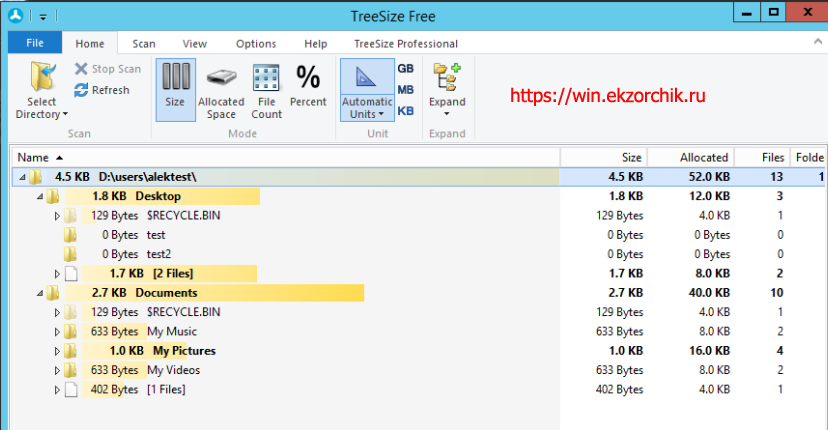
И на основе этих данных указываем, что ему нужно либо почистить корзину или удалить фильмы/музыку и т.д что не относится к рабочим моментам.
Для справки сопоставление прав:
Простые права |
Переводна русском |
Переводна английском |
|
N |
Доступ отсутствует |
No access |
|
F |
Полный доступ |
Full Access |
|
M |
Доступ на изменение |
Modify Access |
|
RX |
Доступ на чтение и выполнение |
Read and execute access |
|
R |
Доступ только на чтение |
Read-only access |
|
W |
Доступ только на запись |
Write-only access |
|
D |
Доступ на удаление |
Delete access |
|
Отдельныеправа |
DE |
Удаление |
Delete |
RC |
Чтение |
Read control |
|
WDAC |
Запись DAC |
Write DAC |
|
WO |
Смена владельца |
Write owner |
|
S |
Синхронизация |
Synchronize |
|
AS |
Доступ к безопасности системы |
Access System security |
|
MA |
Максимально возможный |
Maximum allowed |
|
GR |
Общее чтение |
Generic read |
|
GW |
Общая запись |
Generic write |
|
GE |
Общее выполнение |
Generic execute |
|
GA |
Все общие |
Generic all |
|
RD |
Чтение данных, перечисление содержимого папки |
Read data/list directory |
|
WD |
Запись данных, добавление файлов |
Write data/add file |
|
AD |
Добавление данных и вложенных каталогов |
Append data/add subdirectory |
|
REA |
Чтение дополнительных атрибутов |
Read extended attributes |
|
WEA |
Запись дополнительных атрибутов |
Write extended attributes |
|
X |
Выполнение файлов и обзор папок |
Execute/traverse |
|
DC |
Удаление вложенных объектов |
Delete child |
|
RA |
Чтение атрибутов |
Read attributes |
|
WA |
Запись атрибутов |
Write attributes |
|
Праванаследования |
(OI) |
Наследование объектам |
Object inherit |
(CI) |
Наследование контейнерам |
Container inherit |
|
(IO) |
Только наследование |
Inherit only |
|
(NP) |
Запрет на распространение наследования |
Don't propagate inherit |
|
(I) |
Наследование разрешений от родительского каталога |
Permission inherited from parent container |
Пример прав:
Разрешение на каталог C:\shara для пользователя alektest (Вкладка "Безопасность"/"Security")
Запись/Write: (OI)(CI)(W)Чтение/Read: (OI)(CI)(F)Список содержимого папки/”List folder contents”: (CI)(RX)Чтение и выполнение/”Read & Execute”: (OI)(CI)(RX)Изменение/Modify: (OI)(CI)(M)Полный доступ/”Full control”: (OI)(CI)(F)
Итого я для себя составил пошаговую инструкцию, как настроить перенаправление папок и перемещаемый профиль, содержащий настройки. Разобрал как из консоли создаются каталоги и назначаются права, что есть суффикс каталога. Пока на этом я прощаюсь, с уважением автор блога Олло Александр aka ekzorchik.